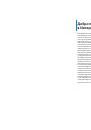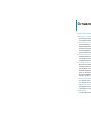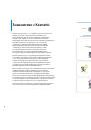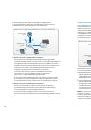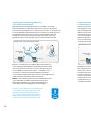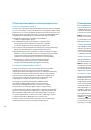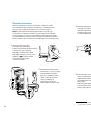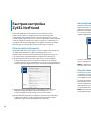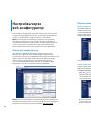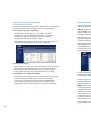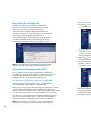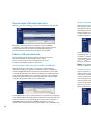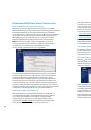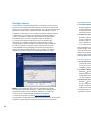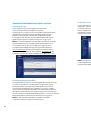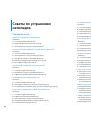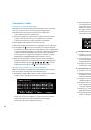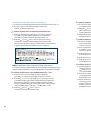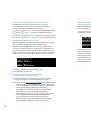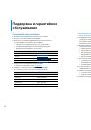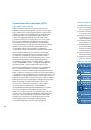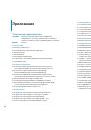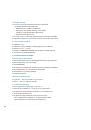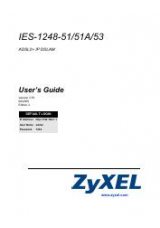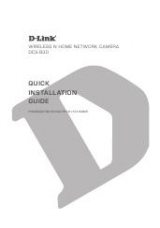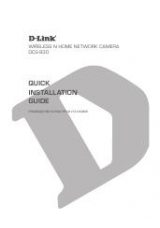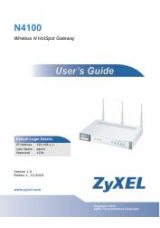34
35
Настройка IP‑телевидения
В режиме «Подключение к провайдеру по выделенной
линии Ethernet» предусмотрены расширенные настройки
для работы через интернет‑центр ресиверов IPTV.
Чтобы назначить разъем для подключения ресивера IPTV,
откройте
Домашняя сеть IP ‑телевидение
, выберите режим
«Назначить разъем LAN» и укажите нужный разъем.
Если провайдер выдал вам идентификаторы VLAN (VLAN ID),
установите режим TVport «На базе VLAN (802.1Q)» и укажите
VLAN ID для каждой предоставляемой провайдером услуги.
Важно:
Разъемы, выбранные для подключения ресивера IPTV
и IP‑телефона, будут отключены от остальной домашней сети.
Организация домашней сети Wi‑Fi
Во всех режимах работы, за исключением режима «Подключение
к провайдеру по беспроводной сети Wi‑Fi», интернет‑центр позволяет
организовать домашнюю беспроводную сеть. Для ее настройки
предусмотрено два способа: автоматический и ручной.
Автоматическая настройка сети Wi‑Fi по стандарту WPS
Автоматическая настройка возможна только с беспроводными
устройствами Wi‑Fi, совместимыми со стандартом WPS.
Откройте
Сеть Wi‑Fi WPS
и выберите один из трех методов настройки:
нажатием кнопки «Начать WPS», указанием ПИН‑кода беспроводного
адаптера или по ПИН‑коду встроенной точки доступа интернет‑центра. Выбор
способа настройки зависит от особенностей подключаемого устройства.
На компьютерах с операционной системой Microsoft Windows 7 или Vista
достаточно выполнить подключение к беспроводной сети, и Windows
предложит вам простую инструкцию для безопасного соединения.
Важно:
Имя сети Wi‑Fi (установленное по умолчанию) и ПИН‑код
встроенной точки доступа указаны на этикетке интернет‑центра.
Ручная настройка беспроводной сети
Ӝ
Откройте
Сеть Wi‑Fi Соединение
и укажите имя сети (SSID),
по которому ее можно будет отличить от других сетей.
В соответствии с возможностями ваших беспроводных устройств
выберите из списка стандарт сети. Если вы планируете подключать к сети
устройства стандартов 802.11g и 802.11n, выберите вариант 802.11g/n.
При необходимости выберите фиксированный беспроводной канал.
Ӝ
Откройте
Сеть Wi‑Fi Безопасность
, выберите стандарт
проверки подлинности и тип защиты, поддерживаемые
всеми беспроводными устройствами вашей сети.
Введите сетевой ключ (пароль) для защиты беспроводного соединения.
Он должен состоять только из символов латинского алфавита и цифр.
Для подключения WPS‑совместимых устройств к беспроводной сети
интернет‑центра можно воспользоваться функцией автоматической
настройки Wi‑Fi (WPS), для остальных потребуется самостоятельно
выполнить настройку и указать ключ беспроводной сети.